Google マップはネットに接続していなくても使えちゃいます。
それがオフライン機能です!
あらかじめダウンロードした地図を参照しながら案内してくれるので、電波がないエリアや災害時の帰宅困難な時に役立ちます。
この記事では、オフライン機能の地図ダウンロードと使い方をお伝えします。
もしGoogleマップが使いにくいと感じるなら、地図アプリの定番、NAVITIMEはどうですか?
地図や乗換案内はもちろん、時刻表や音声ルート案内などもあります。
Googleマップのその他の使い方はの記事がおすすめです。知らなきゃ損する31本の基本・便利ワザを紹介しています。
知らなきゃ損するGoogleマップのその他の使い方はの記事がおすすめです。

『外出先の通信環境が不安…』『旅行でもGoogleマップを快適に使いたい』
そんな方は、信頼性の高いモバイルルーターを紹介した記事もチェックしてみてください。

- 大手通信企業の元SE
- 携わったSNSは約100件
- 業界歴15年のWeb解析士
- Google Analytics認定資格
Googleマップのオフライン機能 | 地図のダウンロードと使い方

オフライン機能を使うのに特別な設定は必要ありません。地図をダウンロードしておくだけです。
スマホのGoogleマップアプリを起動後、電波の届かない地域に入れば、オフラインマップに自動的に切り替わります。
そのため、ダウンロードしていないエリアではオフライン機能は作動しません。
オフライン機能をつかいたければ、そこの地図をダウンロードしておきましょう。
それでは具体的なダウンロードと使い方を見ていきます。
オフラインの地図ダウンロード
まず、Googleマップでオフライン機能を使いたいエリアを検索します。
そして、検索窓のプロフィールアイコンをタップ
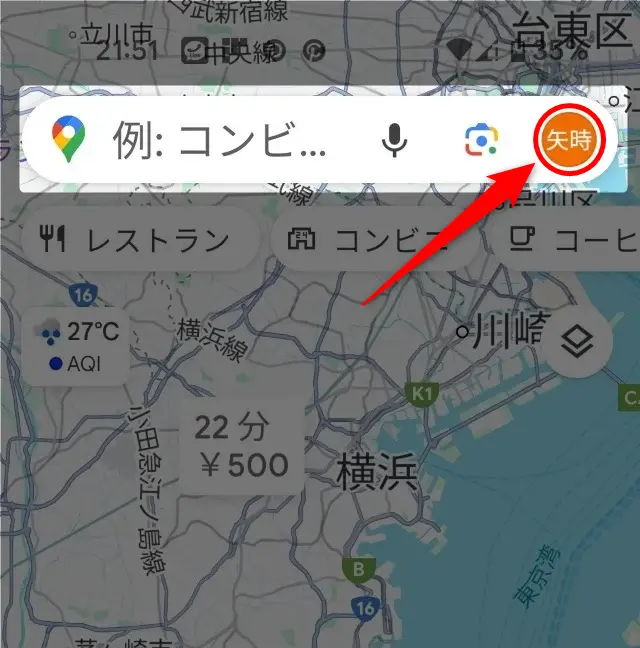
オフラインマップを選択
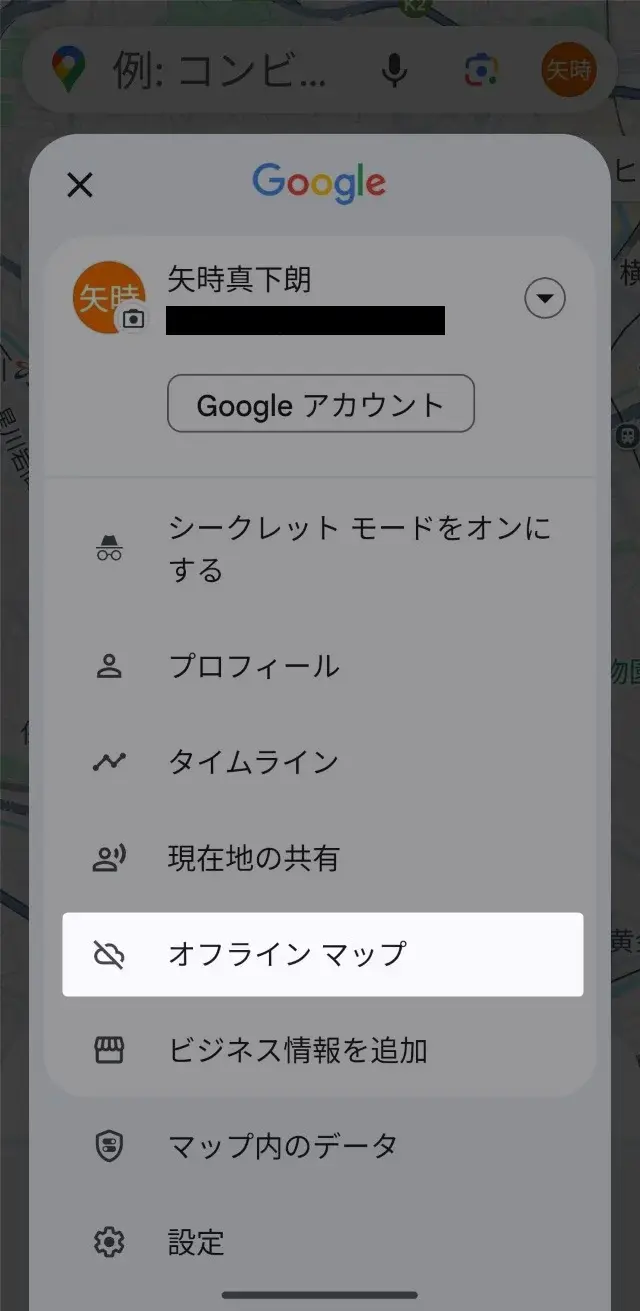
自分の地図を選択をタップ
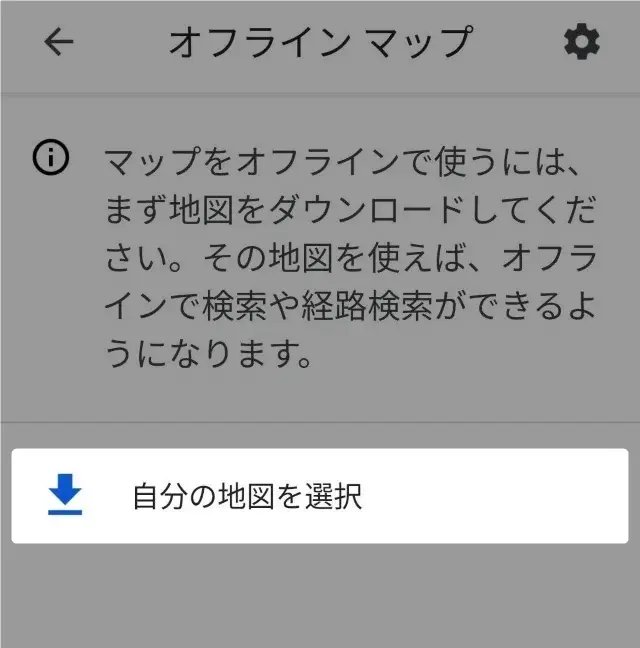
下図のように、ダウンロード可能なエリアが青枠付きで表示されます。地図を指で移動させることもできます。これでOKならダウンロードボタンを押してください。
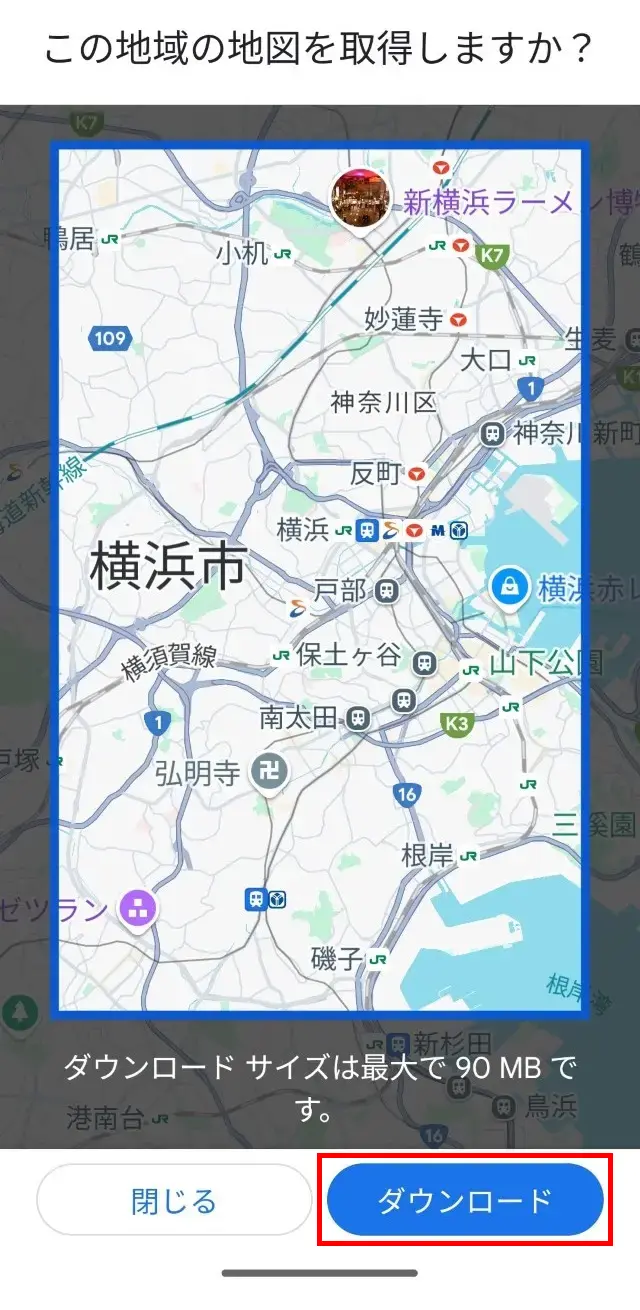
OKをタップ
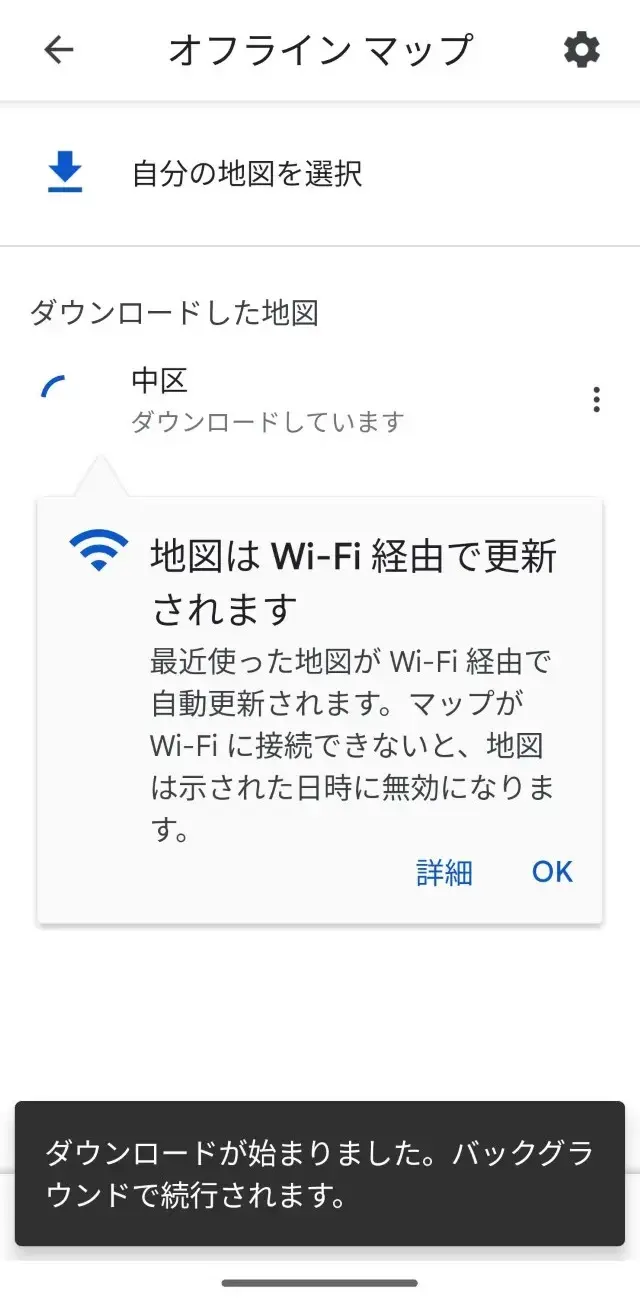
ダウンロードが完了するとのようなポップアップが表示されます。よく見ると、有効期限が表示されています。
ダウンロードした地図は有効期限までに更新してください(横にある︙を押すと更新ボタンが表示されます)。
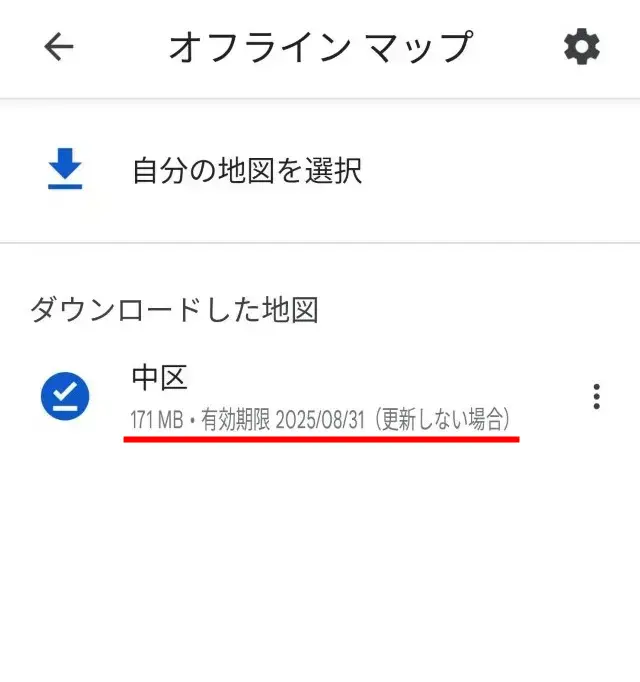
これで必要な設定は完了です。
電波が入らなくなった時点で自動的にオフラインに切り替わり、ダウンロードした地図が表示されます。
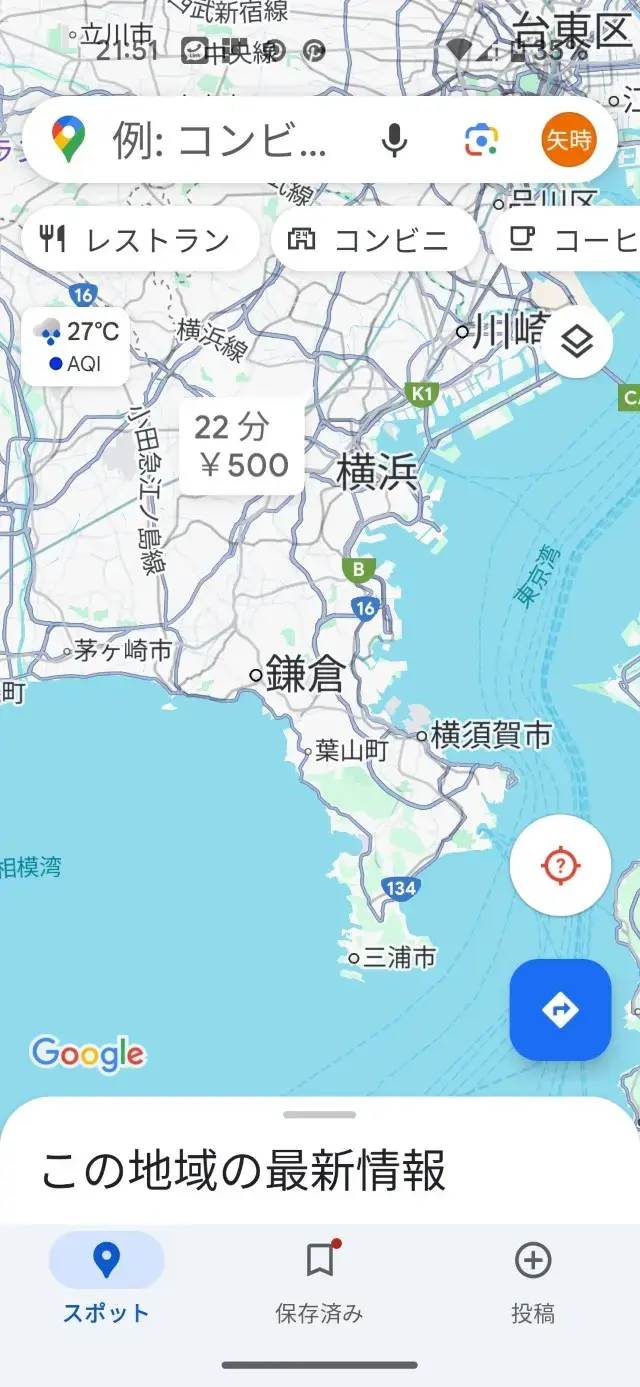
複数回に分けて地図をダウンロードしておけば広めのエリアをカバーできますが、データ量が大きいので、Wi-Fi環境下で行ってください。
一つの市をダウンロードすると恐ろしいデータ量になりますよ…
不要になった地図の削除

ダウンロードした地図のデータ量はかなり大きいのでスマホを圧迫します。
不要になったら削除しておきましょう。
上記と同じ手順でプロフィールアイコンをタップしてオフラインマップを選択
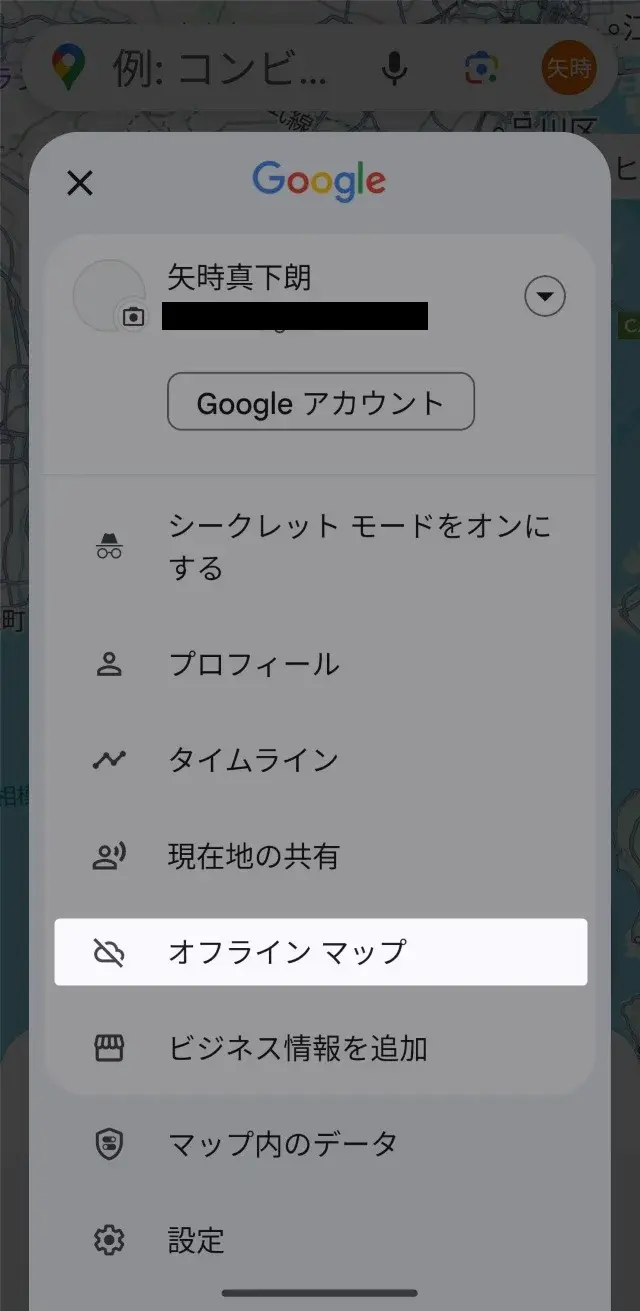
ダウンロードした地図の右にある︙をタップ
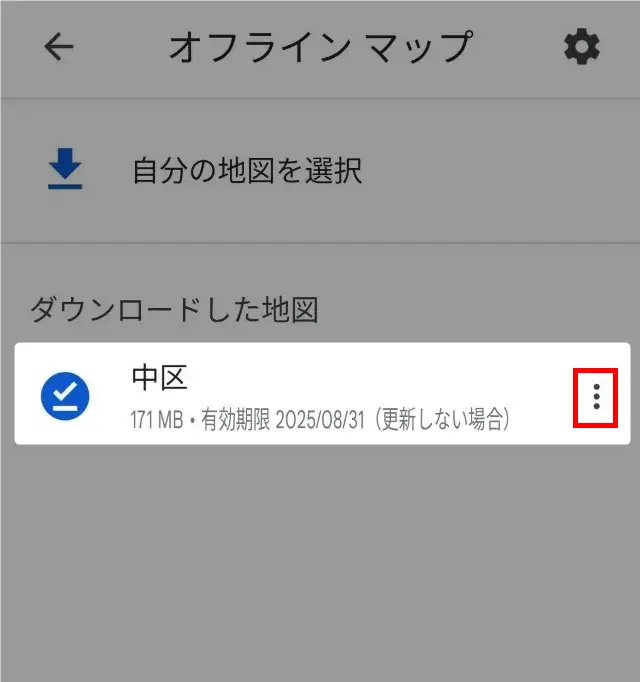
削除を選択
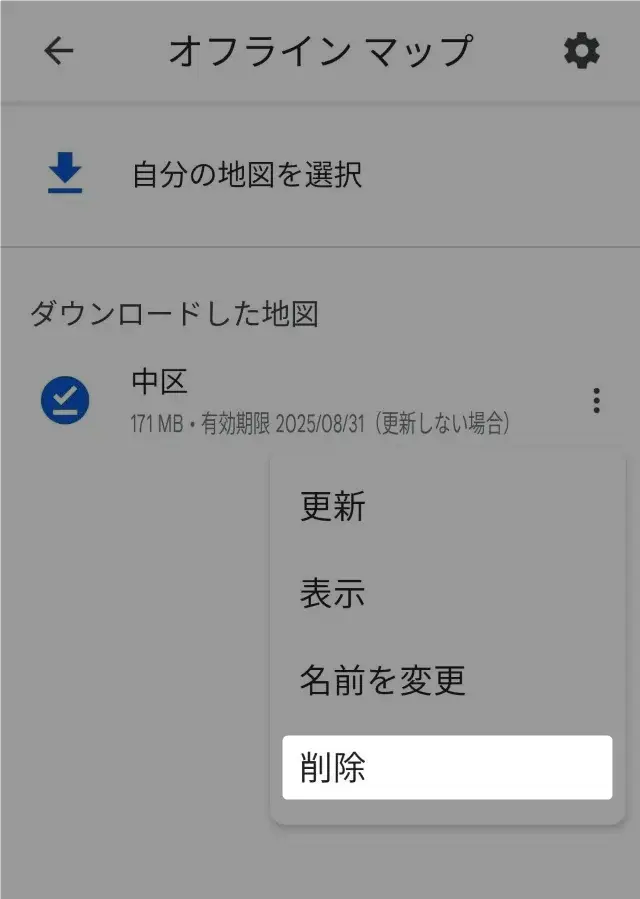
はいをタップ
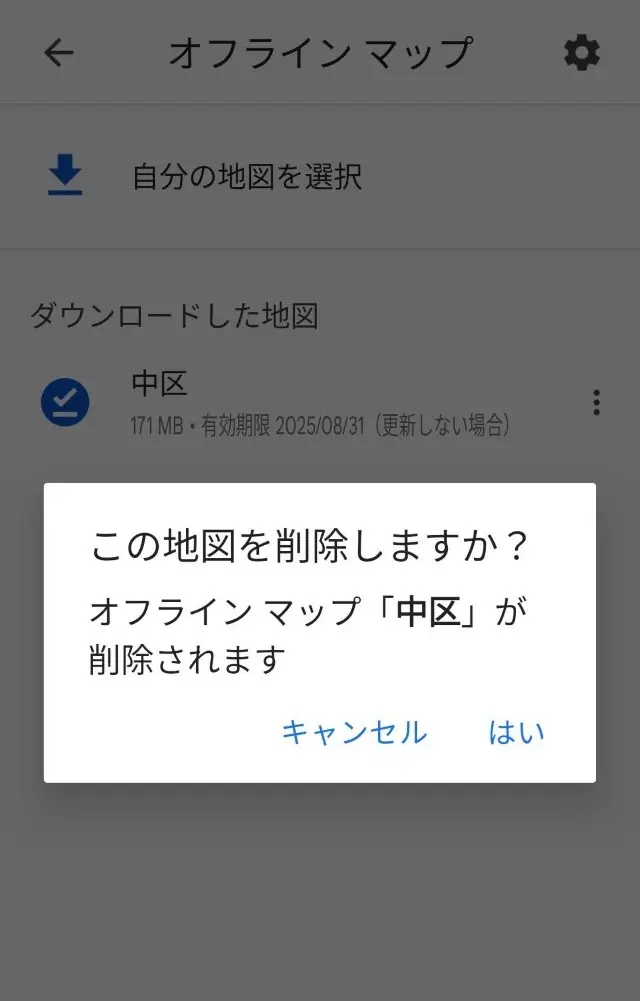
の記事ではGoogleマップの基本ワザ31本を豊富な画像付きで紹介しています。
Googleマップがよくわかる本

Googleマップのオススメ本は次の2冊です。
Google関連サービス全般の解説本ですが、どちらも基本的な操作方法のツボが分かります。
▼ 手元に1冊あれば、いつでもすぐに調べられます。
当ブログの記事とあわせて参考にすれば困ることはありません!
Googleマップの関連記事
当ブログでは、Googleマップの基本~応用ワザを解説した記事を多数用意しています。
それらをまとめた記事は、こちらからどうぞ。
関連記事 ≫Googleマップの【超】基本的な使い方31選

いざ!というときに役立ちます
また、個別記事については以下から直接ご覧いただくこともできます。
▼ Googleマップの個別記事
基本・便利ワザが31本 ※クリックで開きます
- GPSの仕組みを図解でわかりやすく!
- グーグルマップの経路検索
- 恵方の方角はこっち!方位磁石アプリ(Android)の無料版
- グーグルマップで位情報置を共有
- グーグルマップで経路の距離を測定
- Google Mapで方角を調べる
- グーグルマップのタイムマシン機能
- グーグルマップの履歴削除
- グーグルマップで印刷の範囲指定
- ピンを止める・消す
- Googleマップが英語になるときの直し方
- ストリートビューの表札をぼかす方法
- Googleマップに自宅と職場を登録
- Googleマップ ストリートビューのやり方(PC・スマホ)
- Googleマップを片手で拡大・縮小
- Googleマップで直線距離の測り方
- 航空写真への切り替え方(スマホ・PC)
- Googleマップで高速料金の調べ方
- 電波なしでOK!Googleマップのオフライン機能
- 経度緯度の取得と検索方法
- Googleマップで渋滞情報を表示
- Googleマップの3D表示:イマーシブビュー
- 車で1時間圏内のエリアを表示する方法
- Googleマップの共有リスト
- 標高表示で通勤経路の坂道を調べる方法
- Googleマップで経由地追加
- Googleマップで下道を選択する検索方法
- Googleマップで自転車の移動時間表示
- Googleマップのルートを保存する3ステップ
- 駐車位置を確認する方法
- Googleマップのナビ機能の使い方
- 【出発時刻と到着時刻】Googleマップで時間指定する方法
まとめ)Googleマップのオフライン機能 | 地図のダウンロードと使い方

以上、『Googleマップのオフライン機能 』と題して、地図のダウンロードと使い方をお伝えしました。
オフライン機能 のことは知っているけど実際に使ったことがある人は少ないと思うので、ぜひ本記事を参考にしてください。
もしGoogleマップが使いにくいと感じるなら、地図アプリの定番、NAVITIMEはどうですか?
地図や乗換案内はもちろん、時刻表や音声ルート案内などもあります。
最近は地震などの災害が多発しています。
通勤・通学路近辺やの地図をダウンロードしておくと安心かもしれません。
万が一に備えて事前に準備しておきましょう。

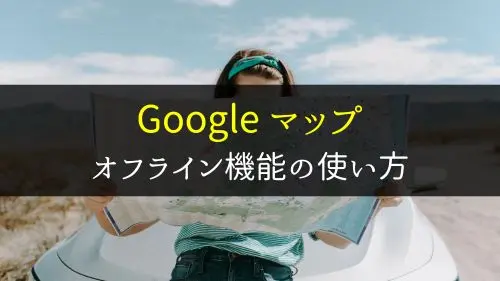


コメントはお気軽にどうぞ!